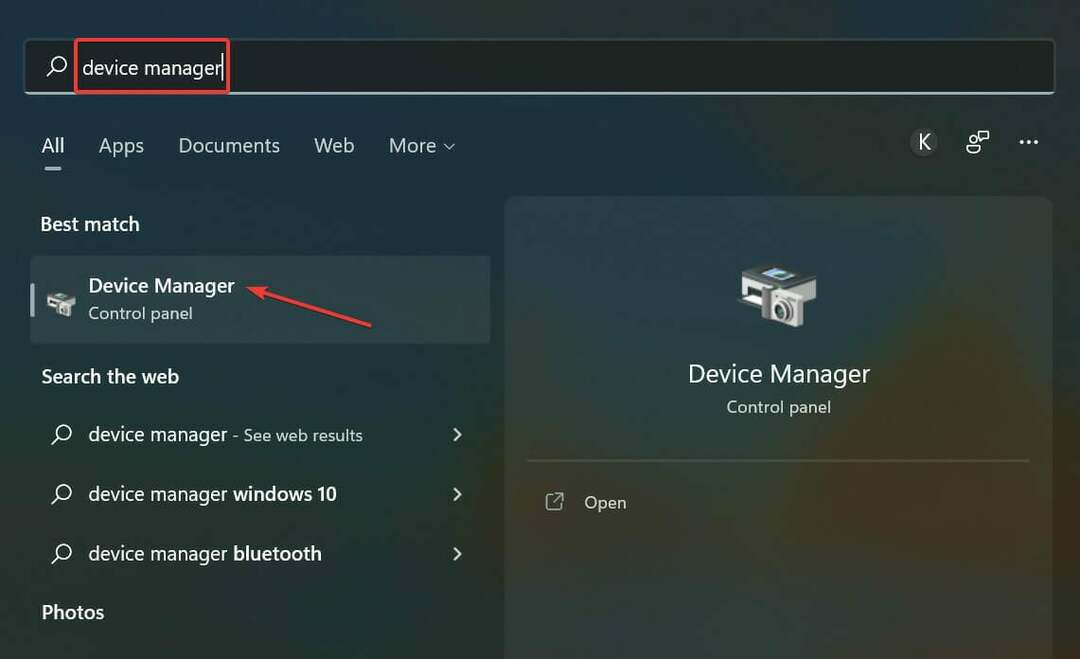- Guild Wars 2 adalah salah satu MMORPG paling populer dalam beberapa tahun terakhir, dengan ratusan ribu pemain di seluruh dunia.
- Sayangnya, ada yang memperhatikan Guild Wars 2 mogok di Windows 10.
- Untuk memperbaiki masalah ini, Anda dapat mencoba memperbarui driver PC Anda, atau memperbaiki file game Anda.
- Jika itu tidak berhasil, meluncurkan game saat dalam Clean Boot pasti akan berhasil.

Perangkat lunak ini akan memperbaiki kesalahan umum komputer, melindungi Anda dari kehilangan file, malware, kegagalan perangkat keras, dan mengoptimalkan PC Anda untuk kinerja maksimal. Perbaiki masalah PC dan hapus virus sekarang dalam 3 langkah mudah:
- Unduh Alat Perbaikan PC Restoro yang dilengkapi dengan Teknologi yang Dipatenkan (tersedia paten sini).
- Klik Mulai Pindai untuk menemukan masalah Windows yang dapat menyebabkan masalah PC.
- Klik Perbaiki Semua untuk memperbaiki masalah yang memengaruhi keamanan dan kinerja komputer Anda
- Restoro telah diunduh oleh 0 pembaca bulan ini.
Perang Serikat 2 adalah game MMORPG yang sangat populer dengan ratusan ribu pengguna di seluruh dunia; sekarang, menurut beberapa keluhan, Guild Wars 2 crash dan hang di Windows 10:
Ketika saya meluncurkan game Guild Wars 2, komputer saya sering crash. Saya kemudian melanjutkan untuk memperbarui driver kartu video saya seperti yang mereka usulkan di forum (saya menggunakan Windows 8.1) tetapi sekarang saya mendapatkan pesan kesalahan konstan ini ketika saya ingin menjalankan permainan. Apa langkah selanjutnya yang dapat saya ambil agar saya dapat memainkan Guild Wars 2 sekali lagi?
Pemain Guild Wars 2 kemudian membagikan tautan ke kesalahan persis yang dia dapatkan: Pengecualian: c0000005; Memori pada alamat 7425e8a9 tidak dapat dibaca;
Aplikasi: Gw2.exe.
Jika ini belum menyelesaikan game Guild Wars 2 Anda yang mogok di Windows 10, jelaskan masalah Anda secara menyeluruh di kotak komentar dan kami akan segera meneliti lebih lanjut tentang ini untuk menemukan perbaikan yang tepat untuk Anda isu.
Bagaimana cara memperbaiki Guild Wars 2 mogok di Windows 10?
1. Perbarui driver Anda

Guildwars sendiri adalah game yang cukup lama, tetapi pembaruan terus-menerus berarti bahwa game itu sendiri telah banyak berkembang sejak pertama kali dirilis, dan begitu juga persyaratan sistem untuk menjalankannya dengan benar.
Meskipun demikian, hanya karena game ini berasal dari 2012, bukan berarti PC 2012 akan memotongnya.
Namun, jika PC Anda setua itu, tetapi pada masa itu adalah yang terbaik, maka pembaruan driver lengkap mungkin cukup untuk menjalankan versi terbaru dari Guild Wars 2.
Namun, sulit untuk menemukan driver yang tepat, terutama jika perangkat keras Anda lebih tua, dan saat itulah solusi pihak ketiga yang baik seperti Perbaikan Driver membuat tambahan yang bagus untuk perpustakaan digital Anda.

Didukung oleh perpustakaan dari 18 juta driver, alat ini akan memindai PC Anda, mengunduh driver apa pun yang dianggap perlu, dan kemudian menginstalnya untuk Anda sekaligus.

Perbaikan Driver
Perbarui driver Anda dan hindari semua masalah saat bermain Guild Wars 2. Gunakan DriverFix hari ini!
2. Perbaiki file game Anda

- Temukan lokasi Anda Gw2.exe mengajukan
- Ini harus ditempatkan di direktori instal Guild Wars 2 Anda
- Klik kanan pada file dan pilih Buat pintasan
- Ubah nama pintasan menjadi Perbaikan Guild Wars 2
- Klik kanan pada pintasan dan pilih Properti
- lihatlah Garis sasaran dan tambahkan -perbaikan sampai akhir
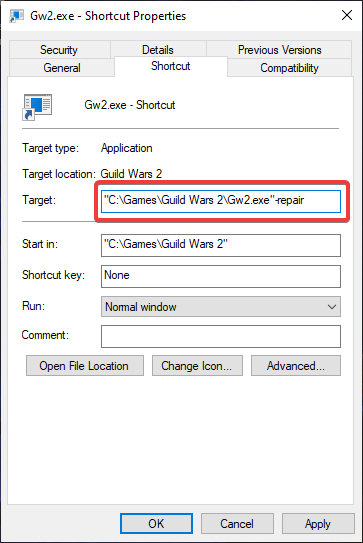
- Sekarang seharusnya terlihat seperti ini:
"C:\Games\Guild Wars 2\gw2.exe" -perbaikan - Pilih Oke
Klien game Anda sekarang harus mulai memperbaiki dirinya sendiri, dan Guild Wars 2 kemudian akan diluncurkan secara normal setelah selesai.
3. Lakukan Boot Bersih
- tekanMulailah
- KetikMSCONFIG
- Pilih hasil pertama untuk meluncurkanUtilitas Konfigurasi Sistem
- Pergi keJasatab
- Centang kotak berlabelSembunyikan Semua Layanan Microsoft
- Pilih Menonaktifkan semua
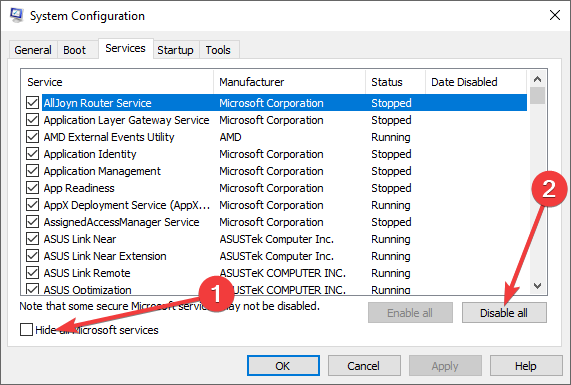
- Pastikan Anda memeriksa layanan penting apa pun yang Anda perlukan untuk bekerja bahkan dalam Clean Boot, seperti aplikasi untuk periferal Anda, atau perangkat lunak koneksi nirkabel Anda
- Buka tab Startup dan pilih Open Task Manager
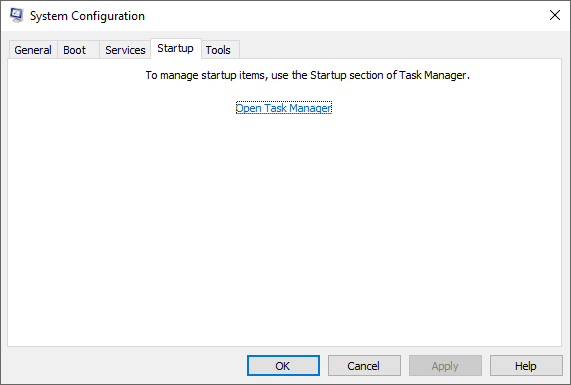
- Klik kanan pada semua aplikasi yang ditampilkan dan pilih Nonaktifkan satu per satu
- Klik Oke
- Nyalakan ulang PC Anda, lalu coba luncurkan Guild Wars 2 lagi.
Guild Wars 2 memiliki beberapa masalah di Windows 10, seperti crash, gangguan grafis, masalah driver, masalah mode permainan layar penuh dan kelambatan pengaturan permainan. Jika Anda mengalami salah satu masalah ini, periksa ini panduan perbaikan dan singkirkan mereka.
Jika Anda memiliki masalah dengan koneksi Anda saat bermain Guild Wars 2 atau Anda hanya ingin mengakses server lain yang tidak dapat Anda akses karena lokasi geografis Anda, Anda mungkin ingin berkonsultasi dengan kami. daftar layanan VPN terbaik untuk Guild Wars 2.
Beri tahu kami metode mana yang Anda gunakan untuk memperbaiki masalah Guild Wars 2 Anda dengan meninggalkan kami umpan balik di bagian komentar di bawah.
 Masih mengalami masalah?Perbaiki dengan alat ini:
Masih mengalami masalah?Perbaiki dengan alat ini:
- Unduh Alat Perbaikan PC ini dinilai Hebat di TrustPilot.com (unduh dimulai di halaman ini).
- Klik Mulai Pindai untuk menemukan masalah Windows yang dapat menyebabkan masalah PC.
- Klik Perbaiki Semua untuk memperbaiki masalah dengan Teknologi yang Dipatenkan (Diskon Eksklusif untuk pembaca kami).
Restoro telah diunduh oleh 0 pembaca bulan ini.